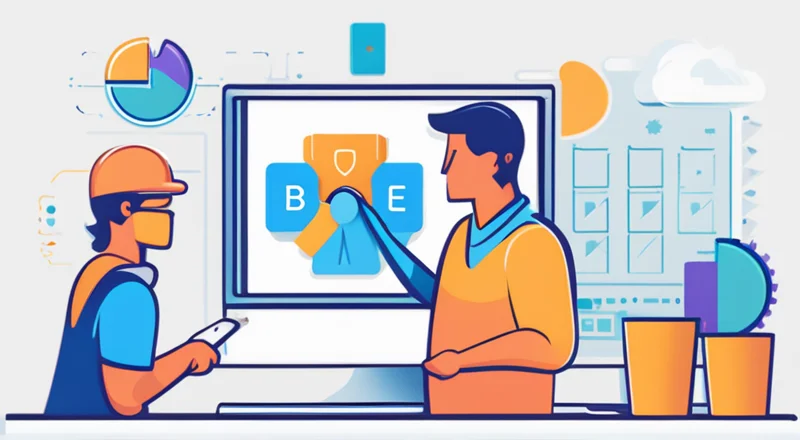项目管理软件电脑版下载怎么做?如何选择适合团队的高效工具?
在当今快节奏、高度协作的工作环境中,高效的项目管理已成为企业成功的关键。无论是初创公司还是大型跨国企业,项目管理软件都是提升团队效率、优化资源配置和确保项目按时交付的重要工具。对于许多用户来说,第一步往往是如何下载并安装适合自己的项目管理软件电脑版。本文将从多个维度详细讲解项目管理软件电脑版下载的全过程,帮助你快速上手,并做出明智的选择。
一、为什么需要项目管理软件电脑版?
虽然移动端应用日益普及,但项目管理软件的电脑版依然具有不可替代的优势:
- 大屏操作更高效:电脑屏幕更大,可同时查看任务列表、甘特图、时间线等复杂信息,减少频繁切换页面带来的干扰。
- 多窗口协同办公:配合浏览器、文档编辑器(如Word、Excel)和邮件客户端,实现无缝集成,提高工作效率。
- 数据处理能力强:电脑版通常支持批量导入/导出、高级筛选、自定义报表等功能,更适合中大型项目的精细化管理。
- 安全性更高:企业级项目管理工具常提供更强的身份验证、权限控制和数据加密功能,保障敏感项目信息安全。
二、项目管理软件电脑版下载前的准备工作
在正式下载之前,请完成以下几项准备工作,以避免后续使用中出现兼容性或权限问题:
- 确认操作系统版本:大多数主流项目管理软件支持Windows 10及以上版本和macOS 10.14及以上版本。请先检查你的电脑系统版本(右键点击“此电脑” → 属性)。
- 检查网络环境:建议使用稳定Wi-Fi或有线网络进行下载,避免因网络波动导致安装失败。
- 准备注册账号:多数项目管理软件需登录账户才能使用完整功能,提前注册好官方账号可节省时间。
- 了解硬件配置要求:虽然轻量级工具对配置要求不高,但像Jira、Asana这类专业工具可能需要至少4GB内存和500MB硬盘空间。
三、常见项目管理软件电脑版下载方式详解
1. 官方网站直接下载(推荐)
这是最安全、最可靠的下载方式。以Trello为例:
- 访问官网:https://trello.com
- 点击“Download for Windows”或“Download for Mac”按钮
- 下载完成后双击安装包,按提示完成安装
- 打开软件后使用注册邮箱登录即可开始使用
优势:无广告、无捆绑插件、版本最新;劣势:需联网激活,部分功能需订阅。
2. 应用商店下载(适用于Windows/Mac)
例如Microsoft Store或Mac App Store:
- 搜索关键词:“Project Management”、“Task Manager”等
- 筛选评分高、下载量大的应用(如ClickUp、Monday.com)
- 点击“Install”一键安装
优势:自动更新、安全性高、界面简洁;劣势:部分软件功能受限,无法获取最新版本。
3. 第三方软件平台(谨慎使用)
如腾讯软件中心、华军软件园等,虽然方便快捷,但存在风险:
- 可能捆绑其他软件(如杀毒软件、浏览器插件)
- 版本滞后,缺乏官方技术支持
- 存在恶意代码或病毒风险
建议仅作为临时应急方案,长期使用仍应首选官方网站。
四、如何判断项目管理软件是否适合你的团队?
不是所有软件都适合每个团队。以下几点可以帮助你做出正确选择:
1. 团队规模与复杂度
- 小型团队(<5人):推荐使用Trello、Notion、ClickUp基础版,界面简洁易上手。
- 中型团队(5–50人):推荐Asana、Monday.com、Wrike,支持角色权限分配和流程自动化。
- 大型企业(>50人):建议使用Jira、Microsoft Project、Smartsheet,具备强大的项目计划、资源调度和审计功能。
2. 功能需求匹配度
根据实际业务场景评估关键功能:
| 功能类型 | 适用场景 | 推荐软件 |
|---|---|---|
| 任务分配与进度跟踪 | 日常开发、营销活动 | Trello, Asana |
| 甘特图与时间规划 | 工程项目、产品上线 | Microsoft Project, ClickUp |
| 文档协作与知识库 | 远程办公、知识沉淀 | Notion, Monday.com |
| 预算与成本控制 | 财务密集型项目 | Smartsheet, Wrike |
| 集成第三方工具 | 已有CRM、ERP系统 | Jira, Monday.com |
3. 用户体验与学习成本
一个优秀的项目管理工具应该具备:
- 直观的操作界面(新手引导、拖拽式操作)
- 丰富的模板资源(可快速复制历史项目结构)
- 良好的客户支持(在线客服、社区论坛、视频教程)
可以先申请试用版(通常为14–30天),让团队成员亲自体验后再决定是否采购。
五、项目管理软件电脑版安装与首次配置指南
1. 安装步骤(以Asana为例)
- 打开下载好的安装文件(.exe或.dmg格式)
- 同意许可协议,选择安装路径(默认即可)
- 等待安装完成(约1–3分钟)
- 启动程序,输入邮箱和密码登录
- 创建第一个项目,添加成员、设置截止日期、分配任务
2. 初次使用建议配置
- 启用桌面通知(提醒任务更新)
- 设置默认视图(列表/看板/日历)
- 导入现有项目数据(CSV或JSON格式)
- 配置团队权限(管理员、编辑者、只读)
- 绑定邮箱或Slack等即时通讯工具
六、常见问题与解决方案
1. 下载速度慢怎么办?
原因可能是服务器负载过高或网络不稳定。尝试:
- 更换下载时间段(避开高峰期)
- 使用加速器(如迅雷、IDM)
- 联系官方客服获取离线安装包
2. 安装失败或报错怎么办?
常见错误代码:
Error 1603:权限不足 → 以管理员身份运行安装程序Installation failed:防病毒软件拦截 → 暂时关闭杀毒软件再试Cannot connect to server:防火墙阻止 → 添加例外规则或切换网络
3. 软件运行卡顿怎么办?
可能是内存占用过高或后台程序冲突:
- 关闭其他非必要程序
- 清理缓存文件(一般在C:\Users\用户名\AppData\Local\[软件名]下)
- 升级电脑配置(增加内存或更换SSD硬盘)
七、未来趋势:云原生与AI赋能的项目管理工具
随着技术发展,未来的项目管理软件将呈现三大趋势:
- 全平台统一体验:Web端、桌面端、移动端同步数据,无缝切换
- AI辅助决策:自动识别风险、预测延期、智能分配任务
- 低代码/无代码扩展:无需编程即可定制工作流,满足个性化需求
因此,在选择当前软件时,也要考虑其是否具备良好的API开放能力和扩展性,以便未来平滑升级。
结语
项目管理软件电脑版下载并非简单的技术操作,而是关乎团队协作效率、项目成功率的重要决策。通过本文的详细介绍,相信你已经掌握了从准备到安装、从选型到配置的全流程方法。记住,没有最好的工具,只有最适合你团队的工具。建议结合实际需求、预算和技术能力,逐步试用、迭代优化,最终找到真正助力项目成功的那一款。